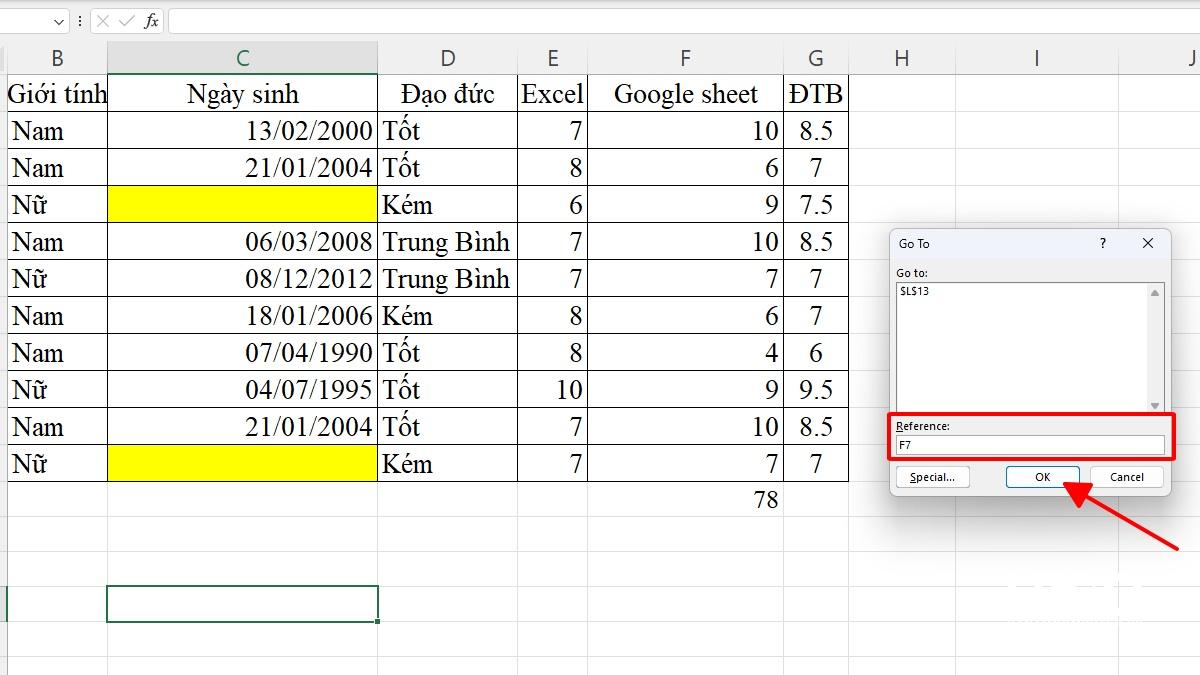Tin công nghệ
Các phím tắt trong Excel từ thông dụng đến nâng cao
Nếu biết hết các phím tắt trong Excel từ thông dụng đến nâng cao mà dân kế toán hay sử dụng thì việc dùng phần mềm Excel trong công việc sẽ rất nhanh và tiện. Nhưng hầu như không có ai thuộc hết các tổ hợp này nên việc tra cứu sẽ khá mất thời gian. Nếu bạn đang muốn tìm các tổ hợp phím tắt dành cho Excel thì hãy coi nội dung ở dưới.
Các phím tắt trong Excel chỉnh sửa cơ bản
Sử dụng phím tắt trong Excel giúp người dùng có thể xử lý dữ liệu và tính toán nhanh chóng hơn. Tuy nhiên, nếu chỉ đọc qua, những tổ hợp này khá dễ bị nhầm lẫn với nhau nên bạn cần luyện tập thường xuyên để ghi nhớ công thức. Sau đây là các phím tắt trong Excel cơ bản mà bạn nên biết:
| Phím tắt | Công dụng |
|---|---|
| Ctrl + A | Chọn hết các ô |
| Ctrl + B | In đậm dữ liệu |
| Ctrl + I | In nghiêng dữ liệu |
| Ctrl + U | Gạch chân |
| Ctrl + C | Copy |
| Ctrl + V | Dán nội dung đã copy |
| Ctrl + X | Cắt dữ liệu |
| Ctrl + H | Tìm và thay chữ |
| Ctrl + F | Mở cửa sổ tìm kiếm |
| Ctrl + O | Xem file đã lưu |
| Ctrl + N | Thêm bảng Excel mới |
| Ctrl + P | Bật thư mục Print |
| Ctrl + R | Sao chép ký tự ở ô trái sang phải |
| Ctrl + S | Mở hộp thoại Save As |
| Ctrl + W hoặc Alt + F4 | Đóng Excel |
| Ctrl + Z | Quay lại lệnh trước đó |
| Ctrl + Y | Quay về trước lệnh vừa làm |
| Ctrl + 1 | Mở Format Cells |
| Ctrl + 8 | Chọn dữ liệu liên quan ô hiện tại |
| Ctrl + (-) | Xóa ô đã chọn |
| Ctrl + Shift + (+) | Thêm ô trống |
| Alt + Z | Chuyển chế độ gõ tiếng Anh sang tiếng Việt |
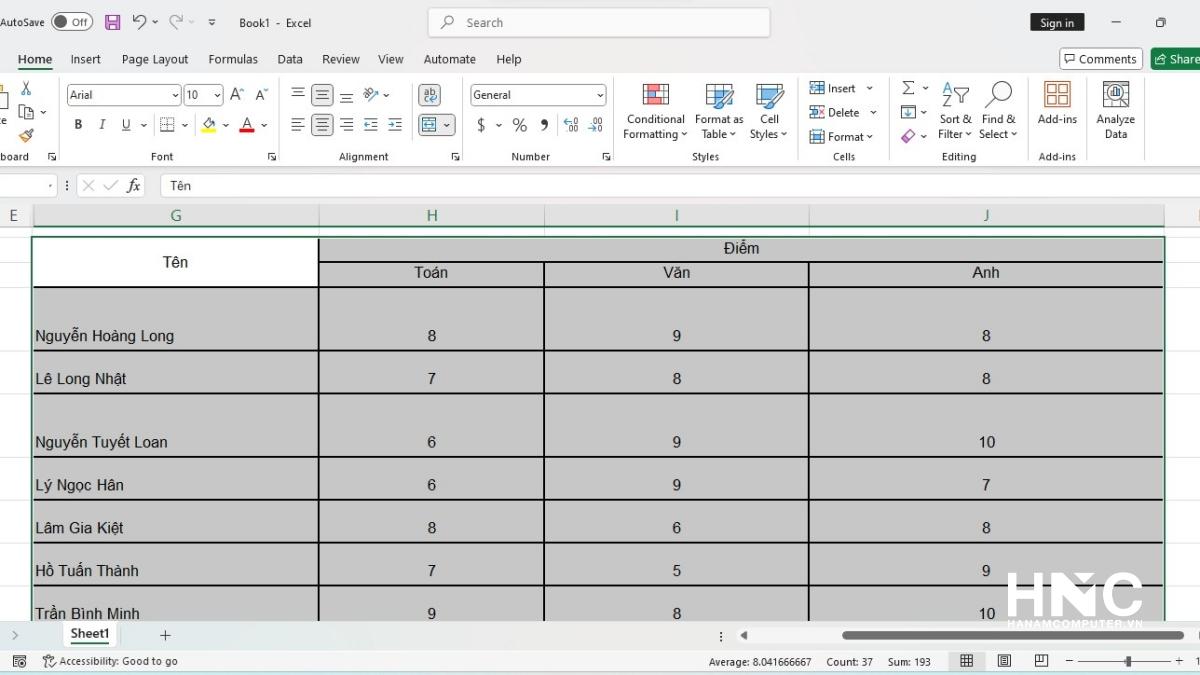
Ctrl + A là một trong các phím tắt trong Excel dùng nhiều nhất
Các phím tắt di chuyển trong Excel
Bên cạnh các phím tắt cơ bản, bạn nên ghi nhớ một số phím tắt di chuyển trong Excel giữa các ô, cột, hàng,… để chuyển vùng giữa các dữ liệu nhanh chóng hơn. Nếu chưa rõ hết công dụng của các phím tắt di chuyển, bạn hãy xem bảng sau:
| Tổ hợp | Công dụng |
|---|---|
| Ctrl + Mũi tên | Đi tới ô cuối có dữ liệu của hàng/cột theo chiều mũi tên |
| Ctrl + Home | Chuyển về ô có dữ liệu đầu tiên của mỗi hàng |
| Ctrl + End | Chuyển về ô có dữ liệu cuối cùng của mỗi dòng |
| Ctrl + Shift + Home | Chọn từ ô chứa dữ liệu đầu tiên đến ô hiện tại của dòng |
| Ctrl + Shift + End | Chọn từ ô đang đứng đến ô có chữ cuối cùng của hàng đó |
| PgUp | Đi tới ô sát ngay phía trước |
| PgDn | Di chuyển đến ô liền kề phía sau |
| Alt + PgUp/Alt + PgDn | Di chuyển sang trái/phải trong Sheet |
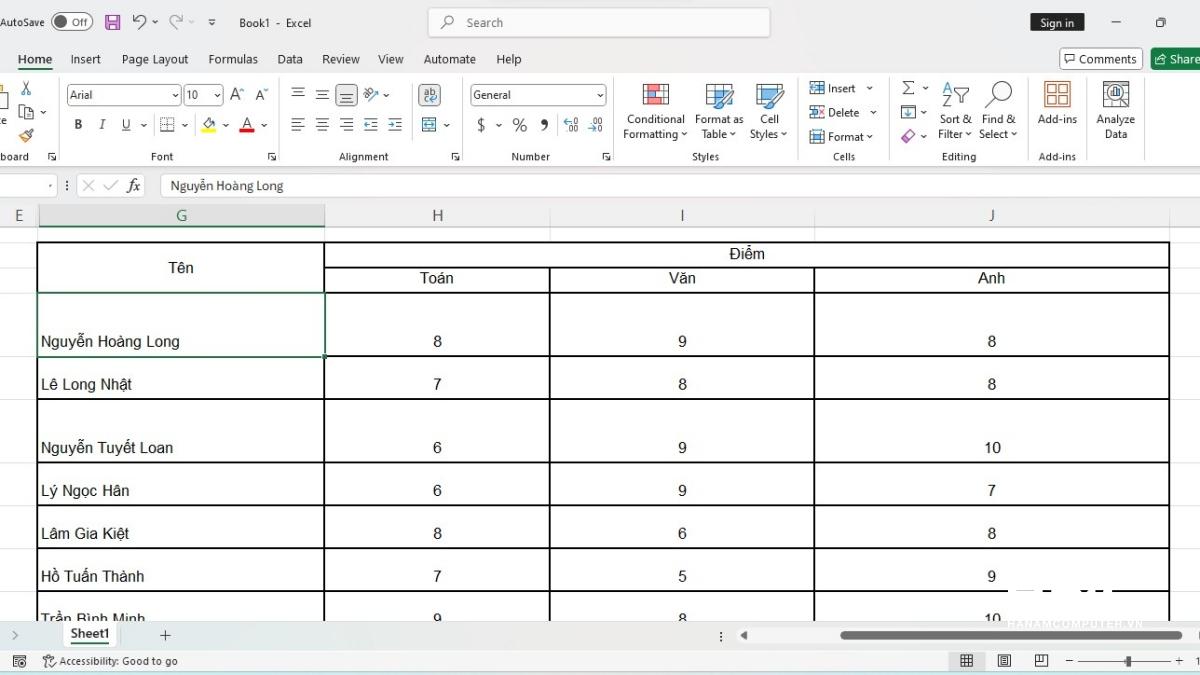
Ctrl + mũi tên tới ô cuối có dữ liệu của hàng/cột theo mũi tên
Các phím tắt trên dải băng của Excel
Dải băng hay thanh Ribbon là tập hợp các công cụ chính của Excel chứa một số lệnh quen thuộc như định dạng font chữ, thêm cột/hàng, thay đổi layout,… Các phím tắt trong Excel nâng cao trên dải băng bao gồm:
| Phím tắt | Công dụng |
|---|---|
| Ctrl + F1 | Ẩn/Hiện thanh công cụ |
| Ctrl + Shift + F10 | Hiển thị các mẹo di chuyển nhanh đến từng công cụ |
| F10/ Alt + Tab | Di chuyển đến các công cụ có trong dải băng |
| Shift + F10 | Hiển thị tùy chọn của ô (Tương tự như click chuột phải) |
| Enter/ Phím cách | Mở menu chi tiết của 1 công cụ đã chọn |
| Alt + mũi tên lên | Thu gọn menu công cụ đã chọn |
| Ctrl + Mũi tên trái/phải | Di chuyển sang nhóm công cụ khác |
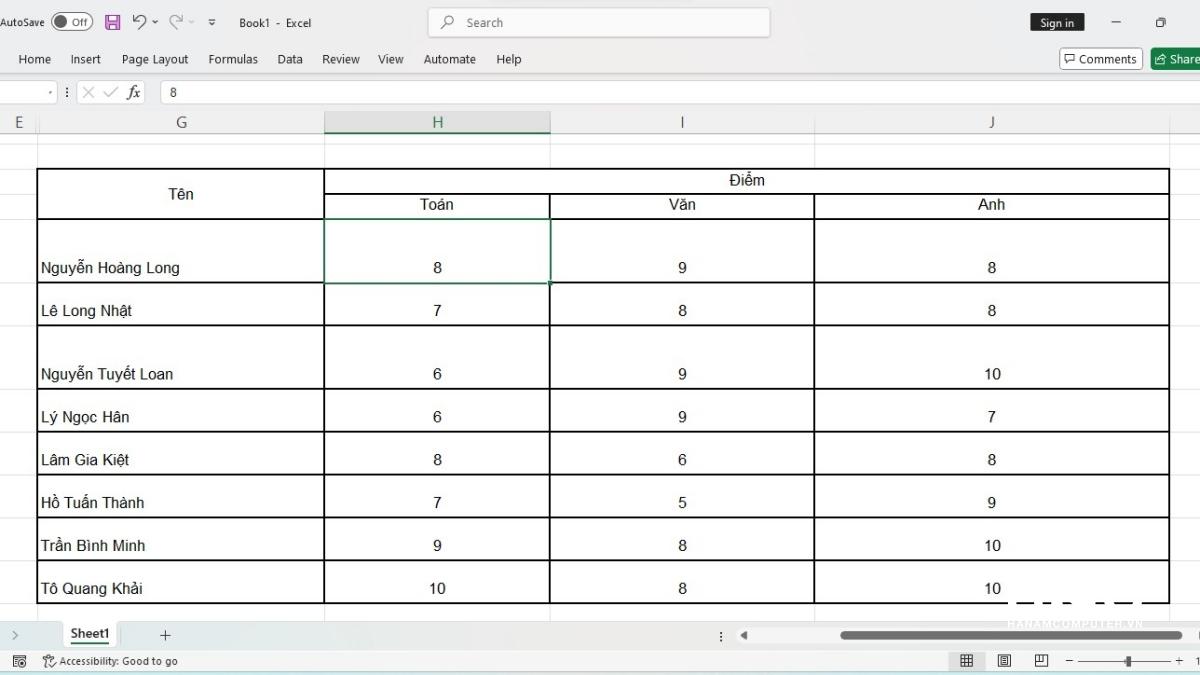
Ctrl + F1 là một trong các phím tắt trong Excel cho dải băng
Các phím tắt định dạng Ô, Dòng, Cột trong Excel
Sử dụng phím tắt trong Excel để định dạng ô, cột, dòng sẽ giúp người dùng tiết kiệm thời gian trong việc tìm kiếm lệnh trên thanh công cụ. Từ đó, việc tính toán sẽ trở nên dễ dàng hơn và góp phần nâng cao hiệu quả công việc. Các phím tắt dạng này gồm:
| Phím tắt | Công dụng |
|---|---|
| Ctrl + Phím cách | Chọn toàn bộ cột ở ô hiện tại |
| Shift + Phím cách | Chọn tất cả ô trên một hàng |
| Ctrl + 0 | Ẩn các cột chứa ô đã chọn |
| Ctrl + 9 | Ẩn các dòng chứa ô đã chọn |
| Ctrl + Shift + 0 | Hiện các cột chứa ô đã chọn |
| Ctrl + Shift +9 | Hiện các dòng chứa ô đã chọn |
| Alt + h, a, r | Căn dữ liệu sang phải |
| Alt + h, a, c | Căn dữ liệu ở giữa |
| Alt + h, a, l | Căn dữ liệu sang trái |
| Alt + i, c | Chèn 1 cột mới sang trái |
| Alt + i, r | Chèn 1 dòng mới lên trên |
| Ctrl + Shift + (+) | Chèn nhiều cột/dòng |
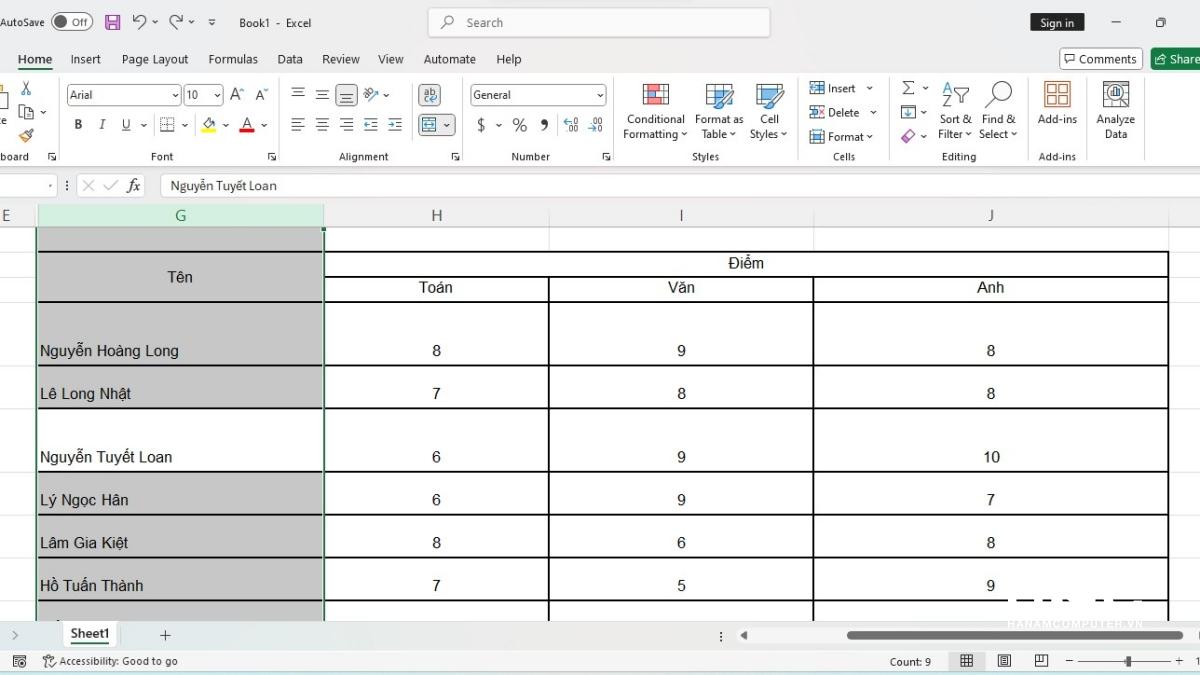
Các phím tắt với Sheet trong Excel
Bên cạnh các phím tắt dùng để định dạng ô, cột, dòng, người dùng có thể sử dụng những tổ hợp phím để áp dụng với bảng tính trong ứng dụng này. Chỉ bằng một vài thao tác đơn giản, bạn có thể di chuyển giữa các Sheet với nhau hoặc thực hiện một số chức năng cơ bản. Cụ thể như sau:
| Phím tắt | Công dụng |
|---|---|
| Ctrl + Tab/ Ctrl + F6 | Chuyển đổi giữa các Sheet đang làm việc |
| Ctrl + Page Up | Chuyển sang Sheet phía trước (bên trái) của Sheet hiện tại |
| Ctrl + Page Down | Nhảy qua Sheet tiếp theo |
| Ctrl + F2 | Xem trước bản in |
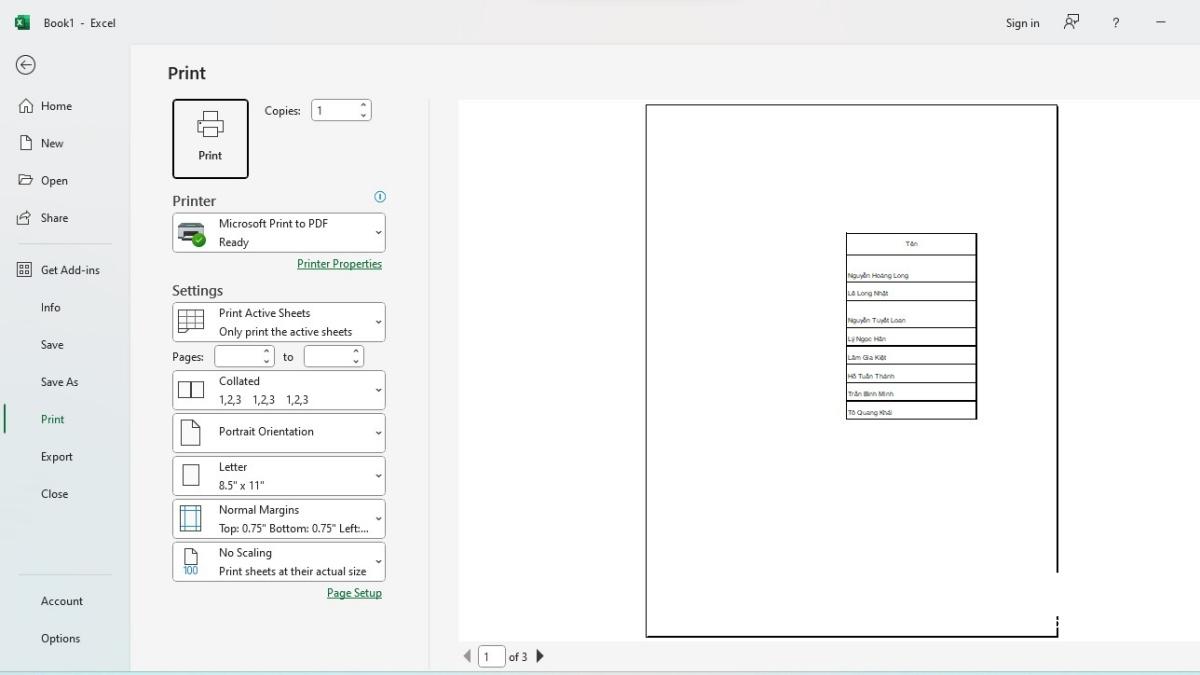
Chức năng của phím từ F1 đến F12 trong Excel
Nhắc đến các phím tắt trong Excel nâng cao hay dùng cho dân kế toán thì không thể bỏ qua các phím từ F1 đến F12. Để hiểu rõ hơn về công dụng của từng loại phím này, bạn hãy theo dõi bảng tổng hợp dưới đây:
| Phím tắt | Công dụng |
|---|---|
| F1 | Mở thư mục Help |
| F2 | Rê con trỏ tới ô |
| F3 | Paste tên vào ô khi ô đã có tên |
| F4 | Thực hiện lại thao tác vừa làm |
| F5 | Mở cửa sổ Go To |
| F6 | Di chuyển giữa Ribbon, Sheet, Tab, Thanh trạng thái |
| F7 | Mở hộp thoại Spelling |
| F8 | Bật chế độ Extend |
| F9 | Tính tất cả bảng trong Sheet |
| F10 | Thực hiện tác vụ trên thanh công cụ |
| F11 | Tạo biểu đồ của dữ liệu đã bôi đen |
| F12 | Lưu tài liệu |